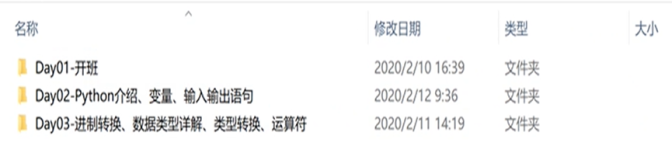一、什么是PATH环境变量?
在操作系统中,PATH环境变量用来指定可执行程序的搜索路径。当用户在命令行或脚本中输入一个命令时,系统会根据PATH环境变量中定义的路径依次查找对应的可执行文件,如果找到则执行。PATH环境变量的设置可以让用户方便地执行任何路径下的可执行文件,而不必输入完整的路径。
二、如何配置系统的PATH环境变量?
在不同的操作系统中,配置PATH环境变量的方法略有不同。下面我们将介绍Windows和Linux系统中的配置方法。
1. Windows系统
在Windows系统中,可以通过以下步骤配置系统的PATH环境变量:
- 图形界面方式:
- 右键点击“此电脑”(或“计算机”),选择“属性”。
- 在系统窗口中选择“高级系统设置”。
- 在弹出的“系统属性”窗口中,点击“环境变量”按钮。
- 在“环境变量”对话框中,选择系统变量中的“Path”,点击“编辑”。
- 在编辑系统变量窗口中,可以添加新的路径,每个路径之间用分号分隔。
- 确认更改并关闭窗口,重启计算机使更改生效。
- 命令行方式:
可以使用命令行工具(如cmd或PowerShell)来修改PATH环境变量,例如:
setx PATH "%PATH%;C:\new\path"
- 这条命令将C:\new\path添加到当前用户的PATH环境变量中。
2. Linux系统
在Linux系统中,可以通过编辑shell配置文件来配置PATH环境变量,常用的shell配置文件包括.bashrc、.bash_profile等。具体步骤如下:
- 打开终端,编辑对应的shell配置文件,例如:
vi ~/.bashrc
- 在文件末尾添加如下内容(假设要添加的路径为/opt/bin):
export PATH=$PATH:/opt/bin
- 保存并关闭文件,然后执行以下命令使更改生效:
source ~/.bashrc
三、Java代码示例
下面通过Java代码示例来展示如何使用PATH环境变量中的路径加载类。
package cn.juwatech.pathexample; public class PathExample { public static void main(String[] args) { // 使用System类的getProperty方法获取系统的PATH环境变量 String path = System.getenv("PATH"); // 输出PATH环境变量的值 System.out.println("当前系统的PATH环境变量:" + path); } }
在这个示例中,我们通过System.getenv("PATH")方法获取了系统的PATH环境变量,并打印出来。这个示例展示了如何在Java中访问和使用系统的环境变量。
四、总结
本文详细介绍了如何配置系统的PATH环境变量,包括在Windows和Linux系统中的操作步骤。正确配置PATH环境变量对于开发和运行程序是非常重要的,能够提高工作效率和便利性。同时,我们也通过Java代码示例展示了如何在程序中使用PATH环境变量。